如何关闭电脑自动锁屏win7 windows7息屏怎么关闭
时间:2021-10-20作者:zhong
有很多用户不太喜欢电脑上的息屏功能,就是才离开不一会就自动锁屏了,这样每次还要解锁就很麻烦,就想着把电脑自动锁屏给关闭了不在锁屏,那么windows7如何关闭电脑自动锁屏呢,下面小编给大家分享win7关闭电脑自动锁屏的方法。
推荐系统:win7专业版免激活
解决方法:
1、首先右键点击桌面任意空白处,打开桌面的属性菜单,如图所示,点击图中的“更改电源设置”按钮。
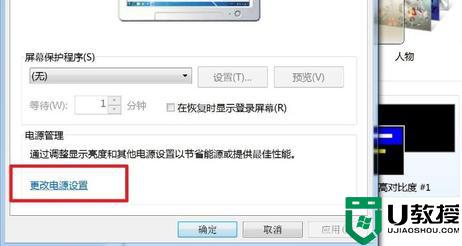
2、在弹出的窗口中点击位于左侧栏的“选择关闭显示器的时间”。
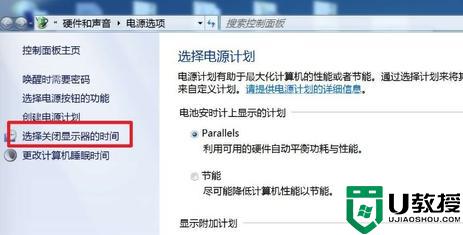
3、在新的窗口中将四个地方的选项都改为从不即可,最后点击确定。
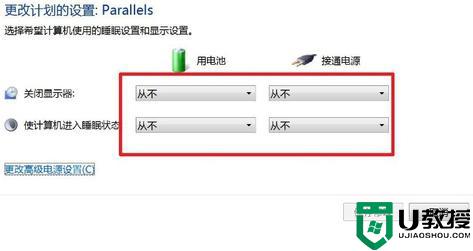
以上就是win7关闭电脑自动锁屏的方法。要把系统息屏给关了的,可以按上面的方法来进行关闭。





